« Chaque fois que j'essaie d'ouvrir un fichier Word ou Word elle-même, il me vient ce message : Microsoft Word (elle-même et les fichiers) est corrompu et illisible. Que puis-je faire pour le réparer ? »
Un document Word corrompu peut signifier plusieurs problèmes pour la personne qui y travaille. Cela est d'autant vrai lorsque le document sur lequel vous travaillez est volumineux et contient donc beaucoup de données. Le plus troublant, c'est lorsque vous n'avez aucune idée de ce qui cause la corruption ou de ce que vous pouvez faire pour la corriger. Bien qu'il existe de très nombreuses mesures de réparation que vous pouvez prendre pour essayer de résoudre le problème, la plupart d'entre elles sont très peu efficaces. L'un des meilleurs moyens de récupérer vos données est d'utiliser un logiciel de récupération de données, en particulier l'outil spécialement conçu pour la récupération des données Word corrompus..
Pourquoi les fichiers Word sont-ils facilement corrompus ?
Les documents Word sont l'un des fichiers les plus fréquemment utilisés sur un système informatique et un document Word peut être corrompu de différentes manières. Par exemple, il peut y avoir une infestation de malware aussi appelé logiciel malveillant ou maliciel dans votre ordinateur ou dans votre suite Office et entraîner l'endommagement du document Word, ou un fichier particulier peut contenir des supports incompatibles qui interrompent les fonctions normales, etc. Quel que soit le problème, voici 9 façons de récupérer complètement un fichier Word corrompu.
Voyons maintenant ces solutions une par une :
- Partie 1. Meilleur moyen de récupérer un fichier Word corrompu (docx/doc)
- Partie 2. 8 Solutions pour réparer un fichier Word corrompu
- Partie 3. Comment récupérer un document Word corrompu en ligne
Partie 1. Recoverit - Le meilleur moyen de récupérer un fichier Word corrompu Mac/PC

Vous ne savez peut-être pas qu'il existe de nombreux outils efficaces de récupération des données qui peuvent vous aider à récupérer facilement un document Word corrompu. Recoverit pour Mac ou Recoverit pour Windows est l'un des meilleurs logiciels de récupération de données sur le marché. Avec ces logiciels, vous pouvez facilement et rapidement récupérer un fichier Docx ou Doc corrompu sans perte de données.
Une Bouée de Sauvetage pour Résoudre vos Problèmes de Perte de Données !
- Récupérez en quelques clics les fichiers Word, PPT, Excel ou autres supprimés, perdus, formatés ou corrompus sur un lecteur informatique ou un disque dur externe.
- Compatible avec plus de 550 types de fichiers et de disques durs.
- Traite facilement les différents problèmes de perte de données et propose 8 modes de récupération différentes, dont la récupération de fichiers supprimés, la récupération de disques formatés, la récupération de partitions perdues, la récupération de périphériques externes, la récupération après une attaque de virus, la récupération après un crash système et la récupération complète.
- Ne nécessite aucune compétence professionnelle informatique pour chaque utilisateur.
3 étapes simples pour vous guider tout au long du processus d'exécution d'un logiciel de récupération de Word corrompus
Étape 1. Lancez directement le programme après l'installation.
Étape 2. Vérifiez le disque dur scanné et sélectionnez votre disque cible, puis cliquez sur « Suivant » pour lancer la recherche de fichiers. Le processus de balayage prendra un peu plus de temps en raison du mode de scannage plus étendu. Veuillez donc patienter.
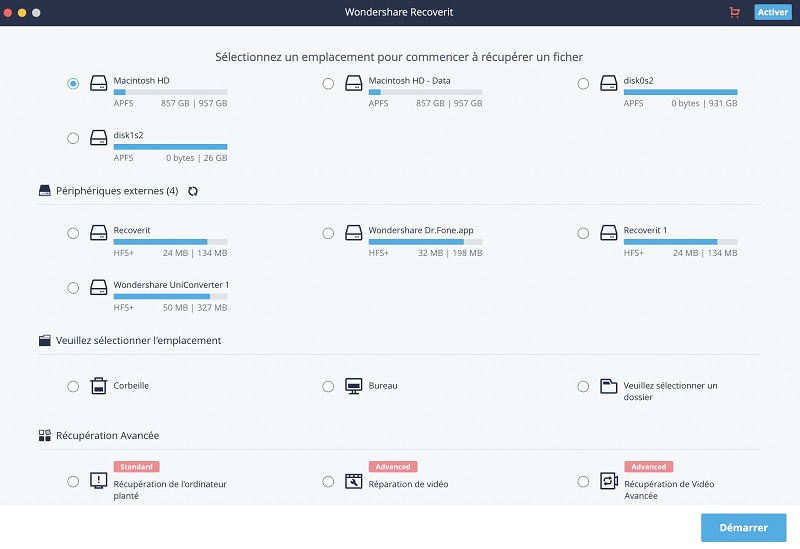
Étape 3. Lorsque le processus est terminé, vous pouvez prévisualiser les fichiers en cliquant sur les dossiers de fichiers correspondants dans le panneau de gauche ou saisir le nom dans la barre de recherche pour localiser votre fichier Word cible. Cochez-le et cliquez sur le bouton « Restaurer » pour enregistrer le fichier Word corrompu.

Recoverit pourrait être la meilleure solution pour resoudre toutes sortes de problèmes de corruption, d'endommagement ou de suppression de fichiers sur votre ordinateur Mac ou Windows. Si vous voulez plus options, passez à la suivante.
Partie 2. Solutions possibles pour restaurer un fichier Word corrompu
1# Forcer Word à réparer un fichier Word corrompu
Il existe une option dans Microsoft Word qui permet de récupérer un document Word corrompu. Connue sous le nom de fonction Ouvrir et réparer, elle peut aider à détecter et à supprimer les problèmes d'un document lorsque vous avez du mal à l'ouvrir. Les étapes à suivre sont les suivantes :
1. Ouvrez un fichier Word et allez à « Fichier > Ouvrir » .
2. Cliquez sur le fichier Word qui doit être réparé, cliquez sur la flèche bas et sélectionnez l'option « Ouvrir et réparer » comme ci-dessous.
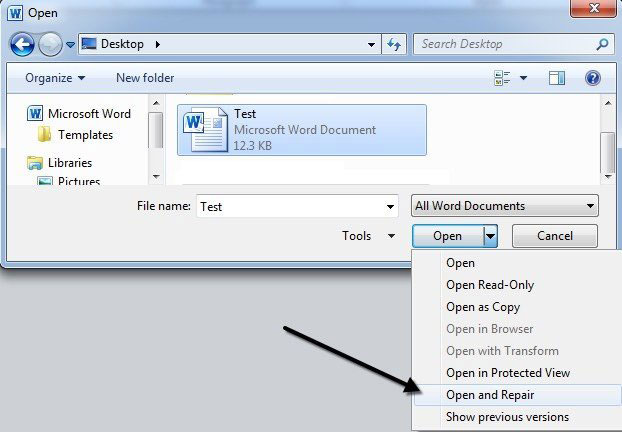
Dans la plupart des situations, le fichier Word corrompu peut être réparé et restauré complètement de cette manière, mais si cela ne fonctionne pas, continuons avec d'autres options.
2# Options de récupération intégrées (Built-in Recovery)
Microsoft Word dispose d'une fonction intégrées qui permet aux utilisateurs de récupérer du texte dans n'importe quel fichier. Mais cette option ne fonctionne pas tout le temps. Le résultat de la récupération varie en fonction du type de corruption dont votre fichier a été victime. Vous pouvez donc essayer cette option de récupération intégrée, mais n'y contez pas trop.
Trouvez ci-dessous les étapes détaillées :
1. Ouvrez un nouveau fichier Word et cliquez sur « Fichier > Ouvrir » .
2. Cliquez sur la flèche bas dans l'option « Tous les documents Word » et choisissez « Récupérer le texte de n'importe quel fichier » .
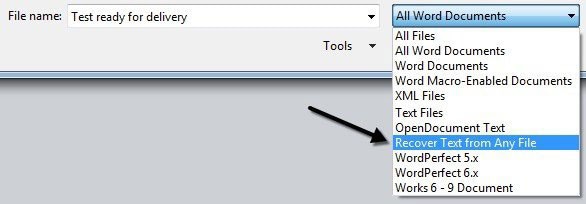
Ensuite, Word essaiera de récupérer tout le texte qu'il peut dans le fichier. Mais si cela ne fonctionne pas, vous pouvez directement essayer Recoverit pour récupérer facilement un document Word corrompu.
3# Faire une copie du document
Dans de nombreux cas, cela peut va pas fonctionner pour la récupération, mais il s'agit d'une étape préliminaire qui doit être franchie. Faites une copie de sauvegarde du document, même s'il est corrompu, vous pouvez choisir de le stocker sur un disque dur externe ou un support amovible. Cela vous permet de faire des expériences avec le fichier original pour essayer de récupérer les documents lorsqu'une copie de sauvegarde se trouve dans un endroit sûr.
4# Vérifiez vos emails ou vos fichiers de sauvegarde
Dans de nombreux cas, les documents proviennent de pièces jointes à des emails. Vous pouvez l'avoir envoyé à quelqu'un ou en avoir reçu une version. Essayez de retrouver le document original et téléchargez le fichier si vous pouvez le récupérer dans vos dossiers de courrier électronique. Vous pouvez utiliser la fonction de recherche dans votre courrier électronique ou vérifier dans le dossier Envoyé ou Boîte de réception.
Les dossiers de sauvegarde peuvent également être vérifiés afin de localiser une version antérieure sauvegardée du fichier qui a été corrompu.
5# Exécuter CHKDSK
C'est une commande qui vous permet de vérifier les disques internes et le système afin d'essayer de résoudre le problème de corruption. Si cette commande est exécutée, elle vérifiera l'intégrité du système de fichiers sous-jacent et vous aidera à déterminer s'il existe un problème au niveau du système de fichiers ou du document corrompu.
6# Essayer d'exporter le fichier
Ceci peut être un processus essayé qui peut aider à récupérer un document Word corrompu. Les étapes à suivre sont les suivantes :
1. Ouvrez un document Word et allez dans « Fichier > Ouvrir », puis vous pouvez voir la boîte de dialogue « Ouvrir sur votre ordinateur » .
2. Si le fichier s'ouvre, vous pouvez essayer d'enregistrer les fichiers dans un format différent comme TXT ou RTF.
3. Les codes alternatifs permettent de restaurer le contenu original d'un document Word, ils suppriment également certaines options qui peuvent également aider à résoudre le problème.
7# Extraire le texte RAW
Il s'agit d'une autre option lorsque vous cherchez à récupérer un document Word corrompu. Habituellement, l'option de récupération de fichiers avec RTF ou TXT ne fonctionne pas lorsque vous ne pouvez pas ouvrir le fichier. Dans un tel cas, on peut choisir d'utiliser un autre type de traitement de texte. Si un tel programme supporte ou peut lire les documents Word, vous pouvez l'utiliser pour extraire le document. De nombreux éditeurs de fichiers, tels que hex, peuvent être utilisés pour récupérer les données d'un document Word corrompu.
8# Recréés l'en-tête de fichier
La plupart des documents Word sont créés avec un en-tête commun Ainsi, lorsque vous utilisez un éditeur de fichiers pour vérifier différents documents Word, vous verrez apparaître des morceaux de différents documents. Vous pouvez identifier les morceaux d'en-tête qui sont communs au document corrompu et les coller dans le document corrompu en l'écrasant.
Partie 3. Outils en ligne pour réparer un document Word corrompu
Si vous préférez ne pas utiliser de logiciels, vous avez la possibilité d'utiliser des solutions en ligne. Voici les deux principaux outils en ligne pour récupérer des documents Word.
1# Réparation de fichiers en ligne
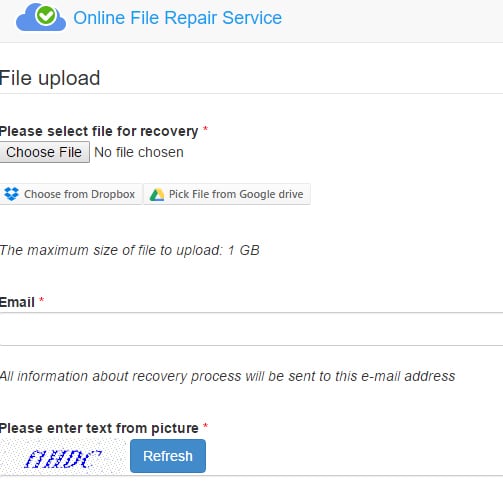
Ici, il vous suffit de télécharger le document corrompu et le programme analysera le fichier puis le réparera. Comme il s'agit d'une solution en ligne, le service fonctionne très rapidement, ce qui vous permet de réparer le document Word en quelques minutes seulement. Il est compatible avec tous les documents Word, y compris Word 2016, et conserve le formatage du document original.
Avantages :
Il n'est pas nécessaire de télécharger un logiciel. Il vous suffit de télécharger le fichier corrompu
La récupération est très rapide et le formatage est maintenu
Il est compatible avec Word 2016
Désavantages:
Vous devez disposer d'une connexion internet pour l'utiliser
2# Réparer le document Word en ligne
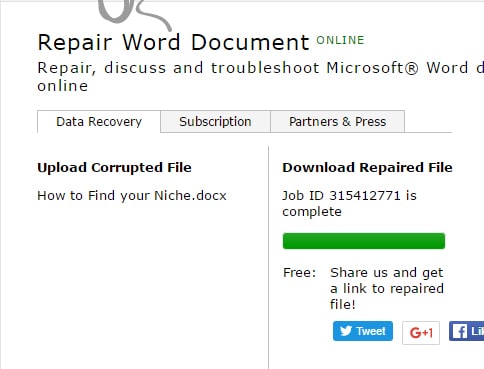
Il s'agit d'un autre outil de récupération de documents Word en ligne qui est également rapide à utiliser et très fiable. Il vous suffit de télécharger le fichier corrompu et le programme commence à le réparer immédiatement. Il est compatible avec toutes les versions de Word sauf Word 2016 et peut être utilisé pour récupérer même des images et des graphiques.
Avantages :
Il est très pratique et très efficace
Le document récupéré conserve le format et la mise en page d'origine
Peut récupérer les graphiques et des images
Désavantages:
Il n'est pas compatible avec Word 2016
Il ne peut pas être utilisé pour réparer des fichiers volumineux
Vous devez payer pour télécharger le fichier réparé
À la fin
Vous avez peut-être constaté que toutes les solutions ci-dessus ne fonctionnent pas sur les ordinateurs Windows et Mac, et qu'elles ne fonctionnent pas toujours. Donc, si vous ne voulez pas passer trop de temps à tester ces solutions une par une, ou si vous souhaitez obtenir une solution efficace mais unique pour récupérer un fichier Microsoft Word corrompu, alors Recoverit pour Mac ou Windows pourrait être une option idéale pour vous.
Il vous suffit maintenant de faire un essai gratuit de ce puissant logiciel et de découvrir ses fonctions par vous-même !
Contactez notre équipe de support pour obtenir une solution rapide>





